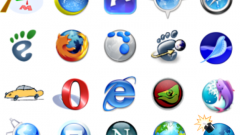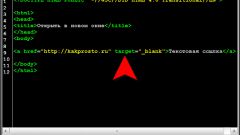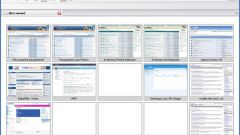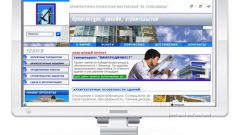Инструкция
1
2
3
Safari
Нажмите сочетание клавиш «Command+T», чтобы открыть новую пустую вкладку.
Удерживая клавишу «Command», щелкните по выбранной ссылке – она откроется в новой вкладке на заднем плане.
Удерживая сочетания клавиш «Shift+Command», щелкните по выбранной ссылке – она откроется в новой вкладке на переднем плане.
Кликните на панели вкладок, предварительно зажав клавишу «Control», и выберите в открывшемся меню команду «Новая вкладка».
Нажмите сочетание клавиш «Command+T», чтобы открыть новую пустую вкладку.
Удерживая клавишу «Command», щелкните по выбранной ссылке – она откроется в новой вкладке на заднем плане.
Удерживая сочетания клавиш «Shift+Command», щелкните по выбранной ссылке – она откроется в новой вкладке на переднем плане.
Кликните на панели вкладок, предварительно зажав клавишу «Control», и выберите в открывшемся меню команду «Новая вкладка».
4
Google Chrome
Откройте меню настроек (иконка с изображением гаечного ключа в правом верхнем углу) и выберите команду «Новая вкладка».
Кликните мышью на плюсик, расположенный правее уже открытой вкладки.
Откройте контекстное меню, щелкнув правой кнопкой мыши на панель вкладок, выберите пункт новая вкладка.
Откройте меню настроек (иконка с изображением гаечного ключа в правом верхнем углу) и выберите команду «Новая вкладка».
Кликните мышью на плюсик, расположенный правее уже открытой вкладки.
Откройте контекстное меню, щелкнув правой кнопкой мыши на панель вкладок, выберите пункт новая вкладка.
5
Но для всех браузеров одинаково действуют и следующие способы открытия вкладок.
Например, используйте сочетания клавиш «Ctrl+T», чтобы открыть новую вкладку на переднем плане.
Нажмите клавишу «Ctrl» и щелкните по ссылке, которую вы хотите открыть в новой вкладке на заднем плане. Кликните ссылку, удерживая «Ctrl+Shift», если хотите, чтобы она открылась в новой вкладке на переднем плане.
Щелкните по нужной ссылке средней кнопкой мыши – она откроется в новой вкладке.
Щелкните мышью два раза на свободном месте панели вкладок.
Например, используйте сочетания клавиш «Ctrl+T», чтобы открыть новую вкладку на переднем плане.
Нажмите клавишу «Ctrl» и щелкните по ссылке, которую вы хотите открыть в новой вкладке на заднем плане. Кликните ссылку, удерживая «Ctrl+Shift», если хотите, чтобы она открылась в новой вкладке на переднем плане.
Щелкните по нужной ссылке средней кнопкой мыши – она откроется в новой вкладке.
Щелкните мышью два раза на свободном месте панели вкладок.
Видео по теме